Jarafi
Volt-Modder(in)
[User-Review] MSI 890FXA-GD65 Düsenjäger oder Segelflugzeug?

Danksagungen
Kein Test ohne eine Danksagung an die, ohne die dieser Test nicht möglich gewesen wäre.
Ein ganz großes Dankeschön geht an MSI Deutschland in Frankfurt für die Bereitstellung des Mainboards MSI 890FXA-GD65 und der Grafikkarte MSI R6850 Cyclone 1GD5, Power Edition.
Über die MSI R6850 Cyclone 1GD5 Power Edition gibt’s natürlich [im Anschluss] eine Extra-Review .

Informationen zum Test und MSI
Ich habe das Vergnügen das High-End-Board MSI 890FXA-GD65 testen zu dürfen.
Link zum Presivergleich
MSI 890FXA-GD65
Ich habe den Test unter das Motto:
Düsenjäger oder Segelflugzeug
gestellt.
Wir werden sehen wie der Vergleich ausgeht.
Kurz einige Worte zu MSI und ihrem Slogan "Innovation with Style".
Micro Star International wurde 1986 in Taiwan gegründet und ist heute ein der Größen im Mainboard als auch im Grafikkartenmarkt.
Besonders im Grafikkartenmarkt ist MSI für seine genialen Kühler- und Platinendesinges in Form der HAWK, Lightning oder Cycloneserien bekannt, diese sind nicht nur bei Übertaktern sehr beliebt.
Auch im Mainboardmarkt ist MSI kein Unbekannter, mit ihren Military Class II Komponenten die auf neueren Boardgenerationen zum Einsatz kommen haben sie sich einen Namen gemacht.
Desweiteren bietet MSI auch komplett PCs, Notebooks, Touch PCs als auch allgemeine Multimediahardware in Form von Tastaturen oder TV Karten an.
Wenn ihr mehr über MSI erfahren möchtet, solltet ihr ihre Webseite mal besuchen, den Link gibt es hier MSI
Was ihr findet (Inhaltsverzeichnis)
Die Äußerlichkeiten
Verpackung
Lieferumfang/Zubehör
Die inneren Werte
Spezifikationen
1.Militär Komponenten
Layout
Kühlung
Bios
1.OC Genie 2
2.Kern-Freischaltung
3.Bios Flashen
Der Test
Das Testsystem
Benchmarks
1.7Zip
2.Cinebench
3.MAXXmem²
4.SuperPi
5.Wprime
Overclocking
Oc-Tools
1.AMD OVerdrive
2.MSI Controle-Center
3.maximaler Referenz-Takt
4.HT/Northbridge-Takt
5.Speicher-Takt
6.Undervolting
Leistungsaufnahme
Resümee
Bilderspecial/Wallpaper
Äußerlichkeiten sind eigentlich nebensächlich und unwichtig, kommt es doch zuvörderst auf die Inhalte an – so die landläufige Meinung.
Trotzdem hat man es zunächst – ob man nun will oder nicht – genau damit zu tun. Wir werden sehen ...
Die Verpackung Zum Inhaltsverzeichnis
Das Mainboard MSI 890FXA-GD65 kommt in einer schick gestalteten Schachtel zu euch nach Hause.
Auf der Vorderseite der Verpackung springen euch sofort die speziellen Eigenschaften des High-End-Gaming Mainboards ins Auge.




High End Gaming deswegen, weil es den zur Zeit besten AMD-Chipsatz verwendet. Dieser erlaubt euch die gleichzeitige Verwendung zweier High-End-Grafikkarten und ist prädestiniert für Overclocking.




Weiter finden sich auf der Verpackung Hinweise auf spezielle Eigenschaften des Boards wie die „Military Class Components“, „Auto OC Genie II“, „Unlock CPU Core“, SATA 3.0, USB 3.0 sowie ein kleines Norton-Logo: von deren Sicherheitssoftware gibt es eine 60 Tage Test-Version auf der beigefügten DVD.
An der Seite finden wir die dicken Aufschriften „Gaming Series“ und „AM3 CPU Ready“.
Ihr könnt es euch denken, was das bedeutet.
Das Board unterstützt Crossfire mit zwei mal 16x Lanes im PCIe2.0-Modus.
Auf der Rückseite finden wir noch einige interessante Infos:
¡ zum einen zu „DrMOS“
¡ zum anderen zu „APS“ (Active Phase Switching).
Glaubt man den Versprechungen auf der Schachtel, dann ist es was ganz besonderes:
Bei ersterem handelt es sich um spezielle Spannungswandler von MSI, die eine höhere Effizienz bieten als herkömmliche Bausteine:
Diese reduzieren den Stromverbrauch, bleiben somit kühler und liefern auch stabilere Spannungen, was beim Übertakten wichtig ist. Es ist eine sogenannte 3 in 1 Lösung gegenüber herkömmlichen MosFET-Wandlern.
„Active Phase Switching“ bezeichnet eine spezielle Leistungssparfunktion von AMD. Dabei wird der aktuelle Leistung des Boards über ‚dynamical switching’ den jeweiligen Erfordernissen angepasst.
Wir werden sehen, ob die Features auch so super funktionieren, wie sie sich darstellen, will ich unter anderem in meinen Tests überprüfen.
Für mehr Informationen besuche die Datenschutz-Seite.
Der Lieferumfang Zum Inhaltsverzeichnis
Beim Öffnen des Kartons fällt sofort ins Auge: reichlich Zubehör. Wir finden:
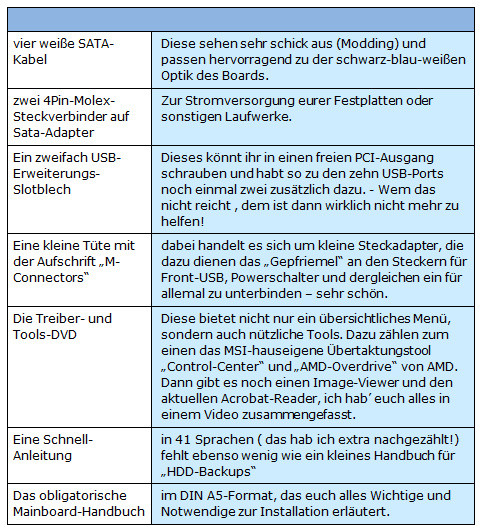








Für mehr Informationen besuche die Datenschutz-Seite.
Die inneren Werte Zum Inhaltsverzeichnis
Jetzt geht es eigentlich erst richtig los. Dass das Mainboard technisch funktioniert und dem aktuellen Stand der Technik entspricht ist eigentlich selbstverständlich und wird hier vorausgesetzt.
Was mich interessiert ist die praktische Tauglichkeit im Hinblick auf High-End-Gaming und Modding.
Die Spezifikationen Zum Inhaltsverzeichnis
Damit ihr euch nicht durch einen langen Text quälen müsst, hab ich euch alles Wichtige in einigen kleinen Tabellen zusammengefasst. Vorneweg kann ich sagen, dass das MSI 890FXA-GD65 alle Anschlüsse bereitstellt, die ihr für ein High-End-Gaming-System benötigt.
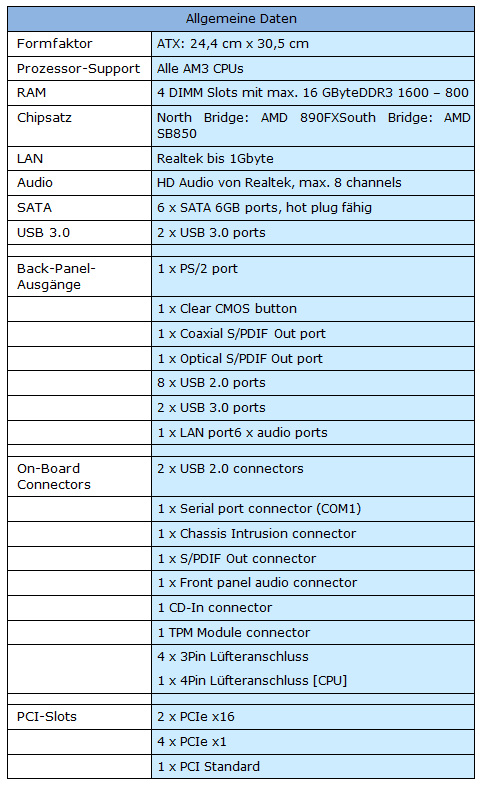

Der Einsatz von Komponenten militärischer Spezifikation Zum Inhaltsverzeichnis
Zu einer Besonderheit des MSI 890FXA-GD65 zählt der Einsatz von Bauteilen, die dem (US) Militär Standard entsprechen. Dazu gehören HI-C-CAPs, Super-Ferrit-Choks (SFCs) und Solid Caps.
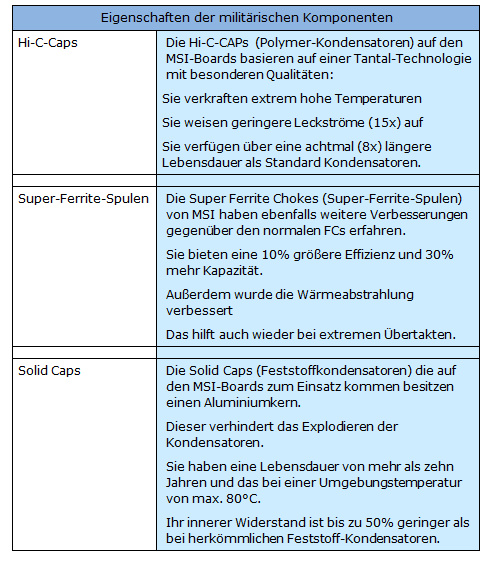
Das Layout Zum Inhaltsverzeichnis
Das MSI 890FXA-GD65 überzeugt durch ein durchdachtes Layout und ein gelungenes Farbkonzept. Das Farbkonzept beruht auf einer raffinierten Mischung der Farben Schwarz/Grau und Blau mit weißen Einsprengseln.
Zusammen mit den weißen SATA-Ports und den weißen SATA-Kabeln ergibt sich ein raffinierter Kontrast für Case-Modder.








Wie auf den Bilder sehr gut zuerkennen ist, bietet es ordentlich Platz für all eure Komponenten.
Der Einsatz von Grafikkarten Zum Inhaltsverzeichnis
Die Betrachtung geschieht im eingebauten Zustand: Das Mainboard steht dann senkrecht, wobei sich dann die beiden Slots der Grafikkarten unterhalb des CPU-Sockels befinden.
Die beiden PCIe Slots sind weit genug von einander entfernt, sodass ihr im oberen Slot sogar eine Grafikkarte mit Three-Slot-Kühler verwenden könntet. Beim unteren PCIe x16-Slot geht das leider nicht, da würde die Karte am Netzteil oder am Gehäuseboden anstoßen.
Grafikkarten mit Dual-Slot-Kühlern sollten keine Probleme haben, sie lassen in der Mitte sogar einen Slot frei. In diesem Zwischenraum kann Luft zirkulieren und somit wird vermieden, dass sie sich gegenseitig aufheizen.
Es handelt sich hier nur um eine demonstartion der Platzverhätlnisse, deshalb diese beiden Karten.






Beim Einsatz eines Crossfire-Systems sind die beiden PCIe x1-Slots zwischen den beiden PCIe x16-Slot unbrauchbar (der eine wird überdeckt, der andere führt zur Überhitzung der Karte). Ebenso ist der Standard PCI-Slot nicht zu benutzen – er wird überdeckt von der zweiten Grafikkarte.
Wollt ihr dennoch Erweiterungskarten nachträglich des Typs PCIe x1 einbauen, gibt es nur über dem ersten PCIe x16-Slot zwei Steckplätze dafür, ohne euer Crossfire-System zu stören. Auch hier existiert das Problem der Überhitzung, wenn man eine Karte direkt neben die Grafikkarte steckt.
Wenn ihr besonders viele Karten einsetzen wollt, dann empfehle ich die Nutzung des unteren PCIe-Slots: so habt ihr Platz für bis zu 3 PCIe x1 Karten.
Wollt ihr den Standard PCI Slot nutzen ,so müsst ihr die Grafikkarte in den oberen PCIe x16-Slot einbauen. Dann bleibt allerdings nur noch ein PCIe-x1-Slot zur freien Verfügung.
Die M-Connectors Zum Inhaltsverzeichnis
Die Anschlüsse für die USB Frontanschlüsse, den Powerschalter und dergleichen finden wir am unteren Ende des Mainboards gut plaziert am Rand, sie sind alle gut zu erreichen.
So könnt ihr auch bei eingebautem Mainboard ohne Probleme mit dem „M-Connectors“ Kit eure Kabel anschließen.
Das Connectors-Kit von MSI finde ich eine super Sache: wie oben beschrieben, müsst ihr nicht im Gehäuse „rumpfriemeln“, sondern könnt alles auf die vorgesehenen Stecker montieren, ohne eure Nerven zu sehr zu strapazieren.

Die SATA Anschlüsse Zum Inhaltsverzeichnis
Auf dem Board finden wir die sechs SATA3-Ports. Diese sind abgewinkelt und bieten so auch bei langen Grafikkarten keine Probleme beim Anschluss von Laufwerken.


Die Lüfteranschlüsse Zum Inhaltsverzeichnis
Wo wir bei den Anschlüssen sind: das MSI 890FXA-GD65 bietet fünf Lüfteranschlüsse, wobei der mit den vier Pins für euren CPU Kühler gedacht ist.
Die Lüfteranschlüsse sind gut verteilt, sodass ihr bei zwei oder drei Gehäuselüftern nicht in Bedrängnis geraten solltet.



Die Versorgungsanschlüsse Zum Inhaltsverzeichnis
Versorgungsanschlüsse finden wir im oberen Bereich des Boards. Standardmäßig den 24Pin-ATX-Stecker, neben den RAM-Slots den 8Pin-Stecker für die CPU-Versorgung.
Oberhalb des ersten PCIe x1-Slots finden wir noch einen 6Pin Stecker für die Grafikkarten.
Dieser 6Pin-Anschluß erzwingt allerdings eine umständliche und daher unglückliche Kabelführung quer über das Mainboard.
Ein weiterer Problempunkt ergibt sich daraus, dass man zwar mit einem PCIe Stecker des Netzteils diesen Stromanschluss versorgen kann, wenn man denn ein freien hat.
Es wird dann problematisch, wenn man deren zwei braucht: da kein Adapter beiliegt.
Um den CPU-Sockel habt ihr genügend Platz um zu hantieren. Jedoch überdeckt zum Beispiel mein Kühler den ersten RAM-Slot, sodass ihr darauf achten müsst, was für RAM-Bausteine ihr verwendet oder bei nur zwei Modulen die blauen RAM-Slots verwendet.


Unterhalb des CPUs Sockels finden wir die interessante Aufschrift „AM3+-CPU-Support“. Dies deutet darauf hin, dass das Board mit einem Bios Update Bulldozer-tauglich gemacht werden kann.
Das hat MSI auch schon umgesetzt auf der Webseite findet ihr das neue Bios.
Ein neues Feature ist die Phasenanzeige für eure CPU. Sie zeigt euch an, wie viele Phasen eure CPU aktuell verwendet, anhand einer blauen LED Leiste, bestehend aus acht LEDs. Dabei bilden immer zwei LEDs eine Phase.


Leider ist diese schöne Anzeige falsch plaziert, da man sie selbst bei Gehäuse mit Sichtfenster nicht richtig wahrnimmt: sie befindet sich oberhalb der RAM-Slots.
Finde ich schade. Das ist einer der wenigen Kritikpunkte am Layout.
Die Kühlung Zum Inhaltsverzeichnis
Die Kühlung des Mainboards ist passiv ausgelegt und besteht aus drei einzelnen Kühlkörpern.
Diese sind der Northbridge-Kühler, der Southbridge-Kühler und ein Kühler für die CPU-Phasenregler.
Auf dem Northbridge-Kühler sitzt das MSI Logo und auf dem Kühler für die Phasenregler der CPU finden wir noch einmal die Aufschrift „Military Class“, damit wir gleich wissen, was an dem Board besonders ist.




Die Kühler gliedern sich perfekt in das Blau/Schwarze Farbkonzept des Boards ein.
Aber seht selbst, ich hab auch alles mal ausgebaut.




Das Bios Zum Inhaltsverzeichnis
Auf dem MSI 890FXA-GD65 kommt ein AMI-Bios zum Einsatz. Es wird in der Version 18.0 ausgeliefert; es gibt auch schon zwei neuere Versionen (V18.1 und eines für die neuen Bulldozer CPUs).
Das Bios ist übersichtlich strukturiert und bietet einige kleine Besonderheiten darunter „OC Genie II“ und „Core-Unlock“.
Um das umständliche Aufzählen von einzelnen Menüpunkten aufzulockern, habe ich einige kleine Videos gedreht: zum einen einen kompletten Durchgang durch die Menüs des Bios, zum anderen über das Freischalten der CPU-Kerne, die automatische Übertaktung und natürlich auch zum Flashen des BIOS.
Daher hier nur eine Kompaktdarstellung der Bios-Punkte.
Im Hauptmenü des BIOS finden wir zehn Unterkategorien die wir wie üblich auswählen können.
Für mehr Informationen besuche die Datenschutz-Seite.
1. Standard CMOS Features
Hier werden die angeschlossenen Laufwerke der SATA-Ports angezeigt, das Datum und die Uhrzeit. Unter System Information werden euch CPU und die üblichen Daten zum Speicher wie RAM-Größe, Cache etc. angezeigt.
2. Advanced BIOS Features
Hier könnt ihr die Bootreihenfolge festlegen, das Unterstützen großer Festplatten [Platten, die größer sind als 2,2 Tbyte] und das Ein- oder Ausschalten des Bootlogos.
Weiter könnt ihr noch euren primären Grafikkarten-Slot auswählen, sowie die Latenz des PCIe-Slots.
3. Integrated Peripherals
Hier könnt ihr die verschiedenen Controller des Mainboards bei Bedarf ein oder ausschalten.
Als Beispiel den USB3.0-Controller oder dem Audiocontroller bei Verwendung einer PCI/e Soundkarte.
4. Power Management Setup
Hier könnt ihr den „Sleepmodus“ für euer System einstellen um Energie zu sparen und natürlich bei welchem Ereignis es wieder aufwachen soll.
5. H/W Monitor
Hier werden die CPU- und Systemtemperatur angezeigt und wie schnell die Lüfter laufen.
Sehr gelungen finde ich, das man den CPU Lüfteranschluss wählen kann, entweder einen 3Pin- oder 4Pin-Stecker.
6. Green Power
Hier könnt ihr die Phasenkontrolle ein- oder ausschalten, sie dient zur besten Auswahl des Energiemodus und spart somit Strom und schont die temperaturkritischen Bausteine.
Mit dem zweiten Unterpunkt könnt ihr die LED-Anzeige der Phasen auf dem Board ab- oder einschalten.
7. BIOS Setting Passwort
MSI biete hier zwei Optionen:
Standardmäßig könnt ihr eurer BIOS mit einem Passwort sichern oder als Zusatzoption besteht die Möglichkeit, einen USB Stick als Schlüssel zu benutzen um ins Bios zu gelangen.
8. CELL Menü
Das ist wohl das interessanteste Menü im BIOS, hier könnt ihr sämtliche Taktraten und Spannungen für eure Hardware anpassen.
Hier könnt ihr die Multiplikatoren für die CPU, die Northbridge und den HT Link anpassen und natürlich den Speicherteiler.
Auch sämtliche Speicher-Timings können einzeln eingestellt werden.
Außerdem könnt ihr den PCIE-Takt festlegen und auch die Höhe des Referenztaktes.
Die Spannungen dürfen natürlich auch nicht fehlen. Zur Auswahl stehen die Spannungen CPU-VDD, CPU-NB, DRAM und NB.
Ich hab euch alles in der kleinen Tabelle zusammengefasst, was ihr Minimal und Maximal einstellen könnt.
Auch gibt es in diesem Menü die Funktion zum automatischen Übertakten und die Kernfreischaltung, dazu gibt es zwei kleine Videos.
OC Genie II
Für mehr Informationen besuche die Datenschutz-Seite.
CPU Core Unlock Zum Inhaltsverzeichnis
Für mehr Informationen besuche die Datenschutz-Seite.
9. M-Flash
Das Flashen geschieht per M-Flash im Bios oder mit dem Live Update unter Windows.
M-Flash kommt mit sämtlichen USB-Speichern zurecht. Ihr könnt natürlich auch euer aktuelles Bios sichern, wenn ihr eure perfekten Systemeinstellungen beibehalten wollt.
Hier gibt es auch ein kleines Video wie das denn bei MSI funktioniert.
Für mehr Informationen besuche die Datenschutz-Seite.
10. Overclocking Profiles
Dieser Punkt erklärt sich fast von selbst. Hier könnt ihr sechs verschiedene Overclocking-Profile speichern und sie jederzeit wieder aufrufen.
Der Test Zum Inhaltsverzeichnis
Zum Test stehen ein MSI-System und ein Gigabyte-System in verschiedenen Konfigurationen zur Verfügung.
Das Grundsystem bestehend aus Gehäuse, Netzteil, Festplatte, DVD-Laufwerk und CPU ist für beide Testsysteme das Gleiche.
Der Arbeitsspeicher ist an das jeweilige Board gebunden: Das MSI-Board benötigt DDR3 RAM, das Gigabyte-Board DDR2 RAM.
Es stehen zwei Grafikkarten unterschiedlicher Leistungsaufnahme und unterschiedlicher Geschwindigkeit zur Verfügung, die in beiden Boards eingesetzt werden können.
Die ältere Karte ist die GTX275 von ASUS, die neuere ist die R6850 Cyclone von MSI.
Der Prozessor ist ein AMD Phenom II X2 550 und kann in verschiedenen Kern-Variationen betrieben werden und wird in beiden Systemen benutzt.
Standardmäßig ist für die CPU der Betrieb als Dual-Core-System vorgesehen. Bei mir war es aber ohne weiteres möglich, die beiden zusätzlich vorhandenen Kerne mit dem Programm Core Unlock von MSI freizuschalten, sodass die CPU auch als Quad-Core-System betrieben werden konnte.
Die Testsysteme Zum Inhaltsverzeichnis
Die Testsysteme für die Benchmarks und das Übertakten hab ich euch in einer kleinen Tabelle zusammengefasst.
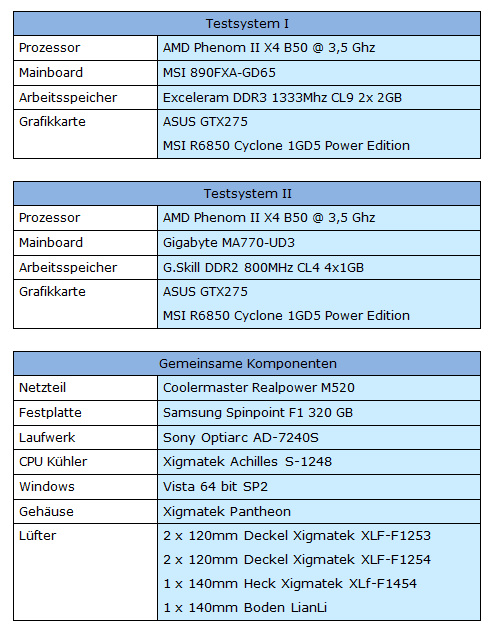




Benchmarks Zum Inhaltsverzeichnis
Verglichen wird das MSI-Board mit meinem alten Gigabyte-Board MA770 UD3. Es ist natürlich nicht möglich, ein Mainboard für sich allein zu testen. Es ist auf jeden Fall notwendig eine Standard-Bestückung bestehend aus CPU und RAM sowie Festplatte vorzunehmen.
Ich weise gleich darauf ihn, das es sich bei meinen Benchmarks nur um Richtwerte handelt, da jedes System anders ist und die einzelnen Komponenten sich natürlich auf die Ergebnisse auswirken.
In manchen Benchmarks ist das alte Brett schneller, was wohl an dem CL4-RAM liegt, da manche Anwendungen auf die besseren Timing-Einstellungen reagieren können.
Die folgenden kostenlosen Tools kommen zum Einsatz:
7 zip Version 9.20 von Igor Pavlov
Maxxmem Version 2 von M. Bicak
Cinbench Version 11.5 von Maxon Computer GmbH
Wprime Version 2.03 von wPrime Project
Super Pi Version 1.5XS von Kanada Lab University of Tokyo
Der Test mit 7zip Zum Inhaltsverzeichnis
Packen und entpacken sind Basis-Funktionen, die man für alle Fälle immer braucht.
Die Grafikkarte spielt bei diesem Test nur eine untergeordnete Rolle.
Ich hab euch hier aufgelistet, wie sich die beiden Systeme schlagen: leichter Vorteil für das MSI-Board.
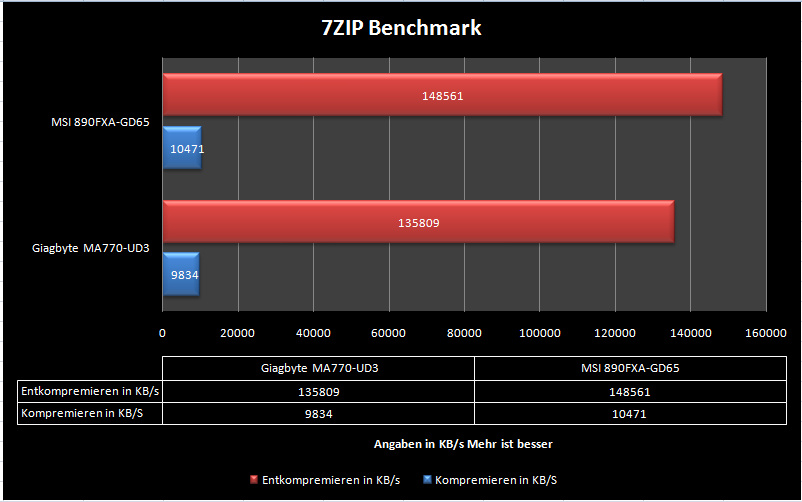
Der Test mit Cinebench Zum Inhaltsverzeichnis
In diesem Test geht es um Rendern einer Grafikszene. Die Grafikkarte spielt hier keine Rolle. Wie man sieht: ein Vorteil für das MSI-Board.
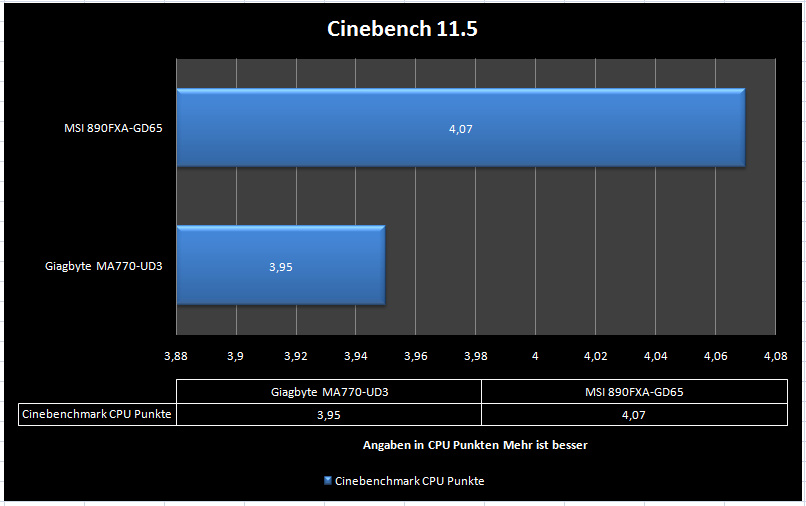
Der Test mit MAXXMem² Zum Inhaltsverzeichnis
In diesem Test wird das Arbeitsverhalten der RAM-Bausteine getestet. Die Grafikkarten spielen keine Rolle. Wie man sieht ein knappes Ergebnis: leichte Überlegenheit des MSI-Boards.
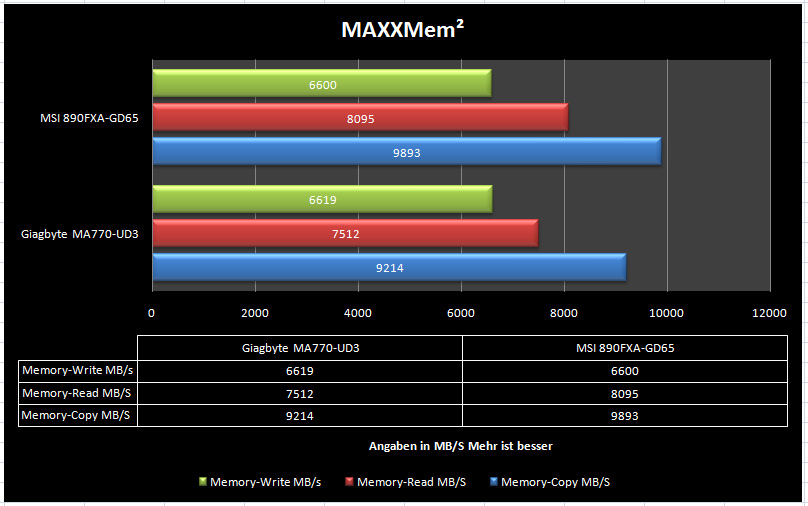
Der Test mit SuperPi Zum Inhaltsverzeichnis
In diesem Test geht es um das Errechnen der Nachkommastellen der Zahl Pi auf 1 Mio. Stellen. Die Grafikkarte spielt dabei keine Rolle. Wie man sehen kann, ist hier das Gigabyte-Board etwas überlegen.
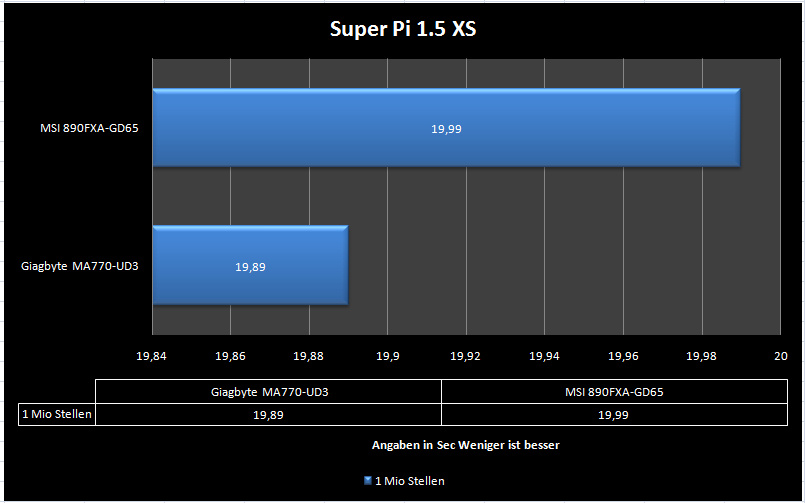
Der Test mit Wprime Zum Inhaltsverzeichnis
Dieser Test arbeitet mit komplizierten mathematischen Berechnungen zur Auslastung der CPU. Die Grafikkarte spielt dabei keine Rolle. Wie man sieht, ist das MSI-Board überlegen.
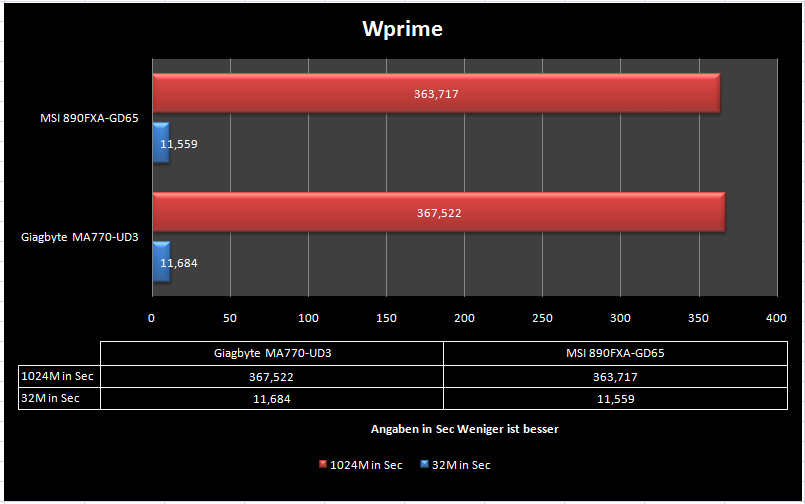
Overclocking Zum Inhaltsverzeichnis
Ich verwende zum Test des Overclocking als CPU einen Phenom II mit C2-Stepping als Dual-Core. Das Nachfolgemodell mit C3-Stepping dürfte nochmals mehr Performance bringen. Beim Overclocking beschränke ich mich auf die Nutzung des MSI-Boards, da dieses zum Overclocking prädestiniert ist.
Beim Overclocking will ich herausfinden, wie hoch man den CPU-Takt, den Referenztakt, die Northbridge/HT-Takte und den Speicher-Takt treiben kann.
Außerdem teste ich die automatische Übertaktungsfunktion des MSI 890FXA-GD65, wozu es ein kleines Video gibt.
Ein weiterer Punkt wird das „Undervolting“ für CPU, Speicher und Northbridge sein, da man so nicht nur Strom sparen kann sondern auch Einfluss auf die Lebensdauer seiner Komponenten nehmen kann.

OC-Tools Zum Inhaltsverzeichnis
Die OC-Tools sind Tools, die MSI dem Board per DVD beilegt. Daher beschränke ich mich beim Testen dieser Tools natürlich auf das MSI-Board.
AMD Overdrive Zum Inhaltsverzeichnis
Zunächst möchte ich auf das AMD Overdrive eingehen, dann auf das MSI-Control-Center. Mit beiden Tools könnt ihr unter Windows die Parameter eures Systems anpassen.
AMD Overdrive ist das hauseigene Tool von AMD zum Übertakten der CPU, des RAMs, des Mainboards und der AMD Grafikkarte, wenn letztere vorhanden ist.
Das Tool bietet euch den Zugriff auf sämtliche Spannungen und Multiplikatoren. Es gibt Belastungstests, Einstellungen zur automatischen Übertaktung eine Systemüberwachung.
Die Informationen lassen sich sehr detailliert aufgelistet oder in einem Diagramm darstellen.
Hier die Informationen, die das AMD Overdrive Tool liefert.




Für mehr Informationen besuche die Datenschutz-Seite.
MSI-Control-Center Zum Inhaltsverzeichnis
Das MSI-Control-Center bietet ähnliche Einstellmöglichkeiten wie AMD Overdrive: von Spannungen, RAM-Latenz-Einstellungen, den Referenztakt und den HT-Multiplikator.
Leider fehlen in diesem Tool Einstellmöglichkeiten für den CPU- und den Northbridge-Multiplikator. Diese müsst ihr im Bios verändern.




Für mehr Informationen besuche die Datenschutz-Seite.
Der maximale Referenztakt Zum Inhaltsverzeichnis
Um den maximalen Referenztakt herauszufinden ist es notwenig die Multiplikatoren der CPU, der Northbridge und dem HT Link abzusenken, damit diese nicht limitieren.
Beim Test war es möglich, den Referenztakt auf sehr gute 310MHz stabil zu übertakten.
Ein weiterer wichtiger Punkt ist er Speicherteiler. Den Standardwert von 1333 MHz solltet ihr auf 1066 oder 800 MHz heruntersetzen, sodass er nicht zu den limitierenden Faktoren gehört.

Überlegungen zum Referenz-Takt[/anker]
Nun die entscheidende Frage:
Was bringt uns ein Referenz-Takt jenseits von 200 MHz?
Er dient dazu, um auch CPUs, die nicht zu den „Black Editionen“ gehören, übertakten zu können. Diese haben nämlich einen festen Multiplikator und können daher nur per Referenz-Takt übertaktet werden. Dasselbe gilt für die Northbridge und den HT-Link, die bei den CPUs der „Nicht Black Editionen“ ebenfalls gesperrt sind.
Der Referenz-Takt kann auch dazu benutzt werden, das RAM höher zu takten. Ein Beispiel: im Bios lässt sich als Maximalwert für den DDR3-Speicher ein Wert von 1600 MHz auswählen. Will man höhere Werte erreichen, so muss dies per Referenztakt erfolgen.
Maximaler HT- und NB-Takt Zum Inhaltsverzeichnis
Der Maximalwert für den HT- und den Northbridge-Takt lag bei 2901 MHz, was ich sehr beachtlich finde.
Kurz dazu was eigentlich die beiden Takte machen.
Der Northbridge Takt kümmert sich um den L3 Cache und euren Arbeitsspeicher und hat so Auswirkungen auf die Leistung.
Der HT-Link verbindet die restlichen Komponenten über den Chipsatz mit der CPU, er hat aber wenig Auswirkung auf die Leistung.
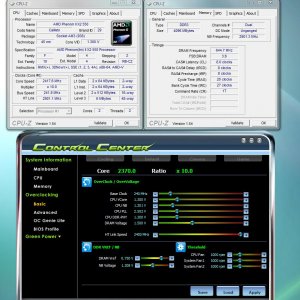
Maximaler RAM-Takt Zum Inhaltsverzeichnis
Der maximale RAM-Takt ist auch interessant, da bei DDR3 mehr Leistung über den Takt als über scharfe Latenzen zu holen ist.
Der maximale RAM-Takt hängt natürlich auch von eurem RAM ab, meiner zeigte sich sehr „taktfreudig“ mit 932Mhz (1864Mhz).

Undervolting Zum Inhaltsverzeichnis
Auch beim Undervolting macht das Msi eine recht pasbale Figur.
Die Cpu Spannung bei einem Phenom II X2 550 BE konnte auf 1,125V gesenkt werden, bevor sich Windows verabschiedete.

Die Niedrigste NorthbridgeSpanung betrug 0,869 V.

Leistungsaufnahme Zum Inhaltsverzeichnis
Zum Schluss gibt es noch Messungen der Leistungsaufnahme der beiden Systeme.
Bei der Leistungsaufnahme werden wieder die beiden Boards verglichen, einmal mit der Grafikkarte R6850 und einmal mit der Grafikkarte GTX275 im Idle-Mode, im Gaming-Mode (Crysis2) und einmal im Extreme-Mode (Furmark und Prime).
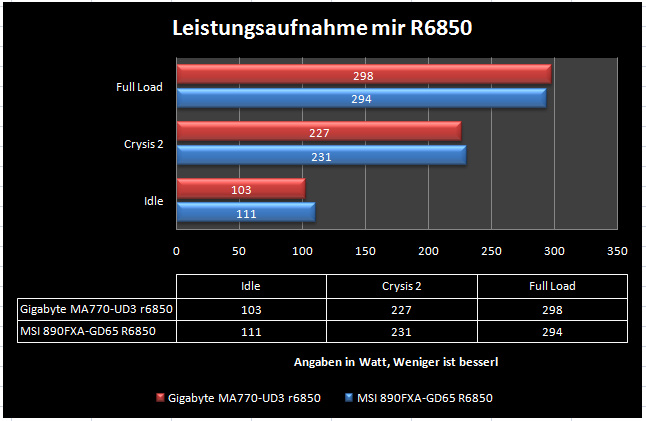
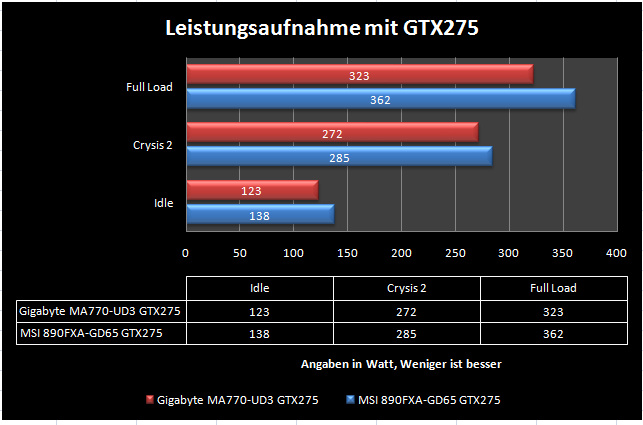
Das MSI 890FXA-GD65 vebraucht durchweg etwas mehr Strom, was Aufgrund des High-End-Chipsatzes und der gebotenen Features aber mehr als im Rahmen ist.
IV. Resümee Zum Inhaltsverzeichnis
Das MSI-Board macht einen absolut spitzenmäßigen Eindruck, egal ob es sich um das Layout, das Zubehör oder die Langzeitstabilität handelt.
Nach 4 Wochen im Dauereinsatz kann ich sagen kann, dass das Board jeden Cent wert ist, vor allem für Gamer und Overlocker, die gerne selber die diversen Taktraten und Spannungen optimieren.
Getrübt wird dieses Bild durch eine Reihe kleiner Unschönheiten,:
1. Die Crossfire-Bidge fehlt
Diese wird zwar im Handbuch in der ‚Packing Checklist’ erwähnt, wurde jedoch nicht mitgeliefert was bei einem Board das zwei GPUs ausnehmen kann etwas komisch ist.
2. Kein Hinweis auf ein geeignetes Netzteil
Es gibt nur einen dürftigen Hinweis auf die Notwendigkeit einer geeigneten Stromversorgung für das Board, anstatt direkt und klar zu sagen, was genau gebraucht wird.
Nämlich: Ein Netzteil Minimum 500 Watt mit folgenden Steckverbindern ist unerlässlich:
1 x 24 polig (Standard)
1 x 8 polig (12V für die CPU, kann auch 4-polg sein bei kleineren CPUs)
1 x 6 polig (Zusatzanschluss für eine Grafikkarte)
3. Der 6Pin-Adapter
Für die Nutzung dieses Adapters gibt es keinerlei Hinweise im Manual. Ist er doch für den Einsatz von High-End Gafikkarten unerlässlich. Hat man Glück, so ist das Netzteil entsprechend ausgerüstet, hat man Pech, so sucht man ihn als Zubehör vergebens.
4. Die Anzeige der CPU-Phasenregler
Diese Anzeige stellt zwar ein tolles Feature dar, um den aktuellen Leistungsstand der CPU optisch darzustellen.
Leider befindet sie sich – bezogen auf das übliche ATX-Einbauformat – an einer unmöglichen Stelle, sodass es im Betrieb nicht möglich war, ohne Verrenkungen den Zustand der LEDs zu registrieren.
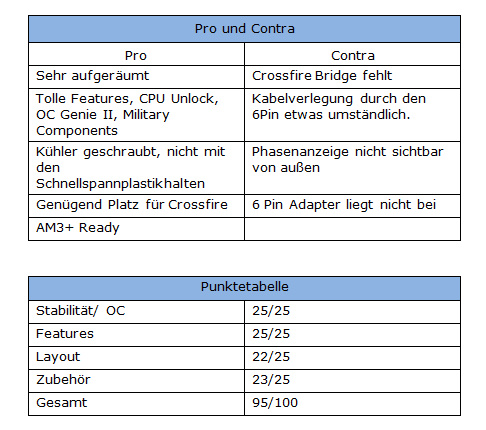
Für seine Leistungen staubt das MSI 890FXA-GD65 den Jarafi Gold Award ab.
Außerdem bekommt es für sein cooles Auftreten, die coolen Features und das üppige Zubehör den Jarafi Chain Award.


"Ich kann sagen, das Board ist ein echter Düsenjäger und segelt nicht nur durch die Anwendungen"
Link zum Presivergleich
MSI 890FXA-GD65












Herzlich Willkommen zu meinem Review des MSI 890FXA-GD65

Danksagungen
Kein Test ohne eine Danksagung an die, ohne die dieser Test nicht möglich gewesen wäre.
Ein ganz großes Dankeschön geht an MSI Deutschland in Frankfurt für die Bereitstellung des Mainboards MSI 890FXA-GD65 und der Grafikkarte MSI R6850 Cyclone 1GD5, Power Edition.
Über die MSI R6850 Cyclone 1GD5 Power Edition gibt’s natürlich [im Anschluss] eine Extra-Review .

Informationen zum Test und MSI
Ich habe das Vergnügen das High-End-Board MSI 890FXA-GD65 testen zu dürfen.
Link zum Presivergleich
MSI 890FXA-GD65
Ich habe den Test unter das Motto:
Düsenjäger oder Segelflugzeug
gestellt.
Wir werden sehen wie der Vergleich ausgeht.
Kurz einige Worte zu MSI und ihrem Slogan "Innovation with Style".
Micro Star International wurde 1986 in Taiwan gegründet und ist heute ein der Größen im Mainboard als auch im Grafikkartenmarkt.
Besonders im Grafikkartenmarkt ist MSI für seine genialen Kühler- und Platinendesinges in Form der HAWK, Lightning oder Cycloneserien bekannt, diese sind nicht nur bei Übertaktern sehr beliebt.
Auch im Mainboardmarkt ist MSI kein Unbekannter, mit ihren Military Class II Komponenten die auf neueren Boardgenerationen zum Einsatz kommen haben sie sich einen Namen gemacht.
Desweiteren bietet MSI auch komplett PCs, Notebooks, Touch PCs als auch allgemeine Multimediahardware in Form von Tastaturen oder TV Karten an.
Wenn ihr mehr über MSI erfahren möchtet, solltet ihr ihre Webseite mal besuchen, den Link gibt es hier MSI
Was ihr findet (Inhaltsverzeichnis)
Die Äußerlichkeiten
Verpackung
Lieferumfang/Zubehör
Die inneren Werte
Spezifikationen
1.Militär Komponenten
Layout
Kühlung
Bios
1.OC Genie 2
2.Kern-Freischaltung
3.Bios Flashen
Der Test
Das Testsystem
Benchmarks
1.7Zip
2.Cinebench
3.MAXXmem²
4.SuperPi
5.Wprime
Overclocking
Oc-Tools
1.AMD OVerdrive
2.MSI Controle-Center
3.maximaler Referenz-Takt
4.HT/Northbridge-Takt
5.Speicher-Takt
6.Undervolting
Leistungsaufnahme
Resümee
Bilderspecial/Wallpaper
Äußerlichkeiten sind eigentlich nebensächlich und unwichtig, kommt es doch zuvörderst auf die Inhalte an – so die landläufige Meinung.
Trotzdem hat man es zunächst – ob man nun will oder nicht – genau damit zu tun. Wir werden sehen ...
Die Verpackung Zum Inhaltsverzeichnis
Das Mainboard MSI 890FXA-GD65 kommt in einer schick gestalteten Schachtel zu euch nach Hause.
Auf der Vorderseite der Verpackung springen euch sofort die speziellen Eigenschaften des High-End-Gaming Mainboards ins Auge.




High End Gaming deswegen, weil es den zur Zeit besten AMD-Chipsatz verwendet. Dieser erlaubt euch die gleichzeitige Verwendung zweier High-End-Grafikkarten und ist prädestiniert für Overclocking.




Weiter finden sich auf der Verpackung Hinweise auf spezielle Eigenschaften des Boards wie die „Military Class Components“, „Auto OC Genie II“, „Unlock CPU Core“, SATA 3.0, USB 3.0 sowie ein kleines Norton-Logo: von deren Sicherheitssoftware gibt es eine 60 Tage Test-Version auf der beigefügten DVD.
An der Seite finden wir die dicken Aufschriften „Gaming Series“ und „AM3 CPU Ready“.
Ihr könnt es euch denken, was das bedeutet.
Das Board unterstützt Crossfire mit zwei mal 16x Lanes im PCIe2.0-Modus.
Auf der Rückseite finden wir noch einige interessante Infos:
¡ zum einen zu „DrMOS“
¡ zum anderen zu „APS“ (Active Phase Switching).
Glaubt man den Versprechungen auf der Schachtel, dann ist es was ganz besonderes:
Bei ersterem handelt es sich um spezielle Spannungswandler von MSI, die eine höhere Effizienz bieten als herkömmliche Bausteine:
Diese reduzieren den Stromverbrauch, bleiben somit kühler und liefern auch stabilere Spannungen, was beim Übertakten wichtig ist. Es ist eine sogenannte 3 in 1 Lösung gegenüber herkömmlichen MosFET-Wandlern.
„Active Phase Switching“ bezeichnet eine spezielle Leistungssparfunktion von AMD. Dabei wird der aktuelle Leistung des Boards über ‚dynamical switching’ den jeweiligen Erfordernissen angepasst.
Wir werden sehen, ob die Features auch so super funktionieren, wie sie sich darstellen, will ich unter anderem in meinen Tests überprüfen.
Eingebundener Inhalt
Youtube
An dieser Stelle findest du externe Inhalte von Youtube. Zum Schutz deiner persönlichen Daten werden externe Einbindungen erst angezeigt, wenn du dies durch Klick auf "Alle externen Inhalte laden" bestätigst:
Ich bin damit einverstanden, dass mir externe Inhalte angezeigt werden. Damit werden personenbezogene Daten an Drittplattformen übermittelt.Für mehr Informationen besuche die Datenschutz-Seite.
Der Lieferumfang Zum Inhaltsverzeichnis
Beim Öffnen des Kartons fällt sofort ins Auge: reichlich Zubehör. Wir finden:
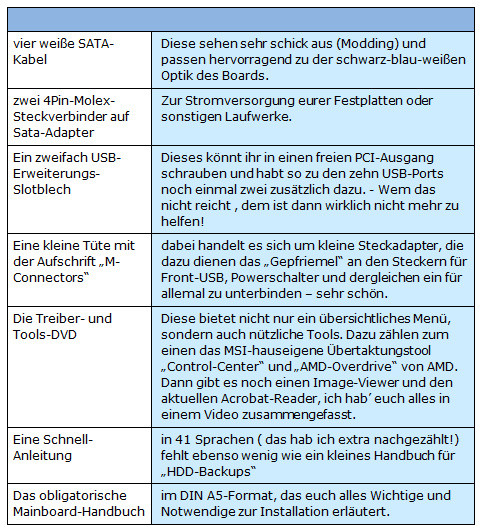








Eingebundener Inhalt
Youtube
An dieser Stelle findest du externe Inhalte von Youtube. Zum Schutz deiner persönlichen Daten werden externe Einbindungen erst angezeigt, wenn du dies durch Klick auf "Alle externen Inhalte laden" bestätigst:
Ich bin damit einverstanden, dass mir externe Inhalte angezeigt werden. Damit werden personenbezogene Daten an Drittplattformen übermittelt.Für mehr Informationen besuche die Datenschutz-Seite.
Die inneren Werte Zum Inhaltsverzeichnis
Jetzt geht es eigentlich erst richtig los. Dass das Mainboard technisch funktioniert und dem aktuellen Stand der Technik entspricht ist eigentlich selbstverständlich und wird hier vorausgesetzt.
Was mich interessiert ist die praktische Tauglichkeit im Hinblick auf High-End-Gaming und Modding.
Die Spezifikationen Zum Inhaltsverzeichnis
Damit ihr euch nicht durch einen langen Text quälen müsst, hab ich euch alles Wichtige in einigen kleinen Tabellen zusammengefasst. Vorneweg kann ich sagen, dass das MSI 890FXA-GD65 alle Anschlüsse bereitstellt, die ihr für ein High-End-Gaming-System benötigt.
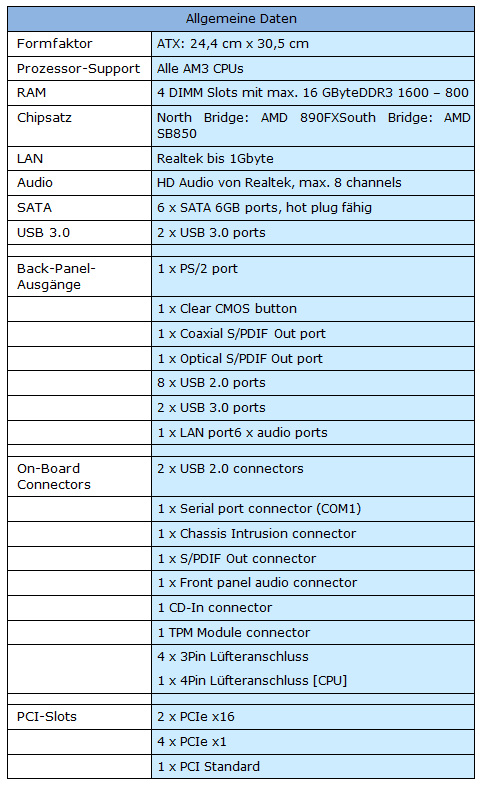

Der Einsatz von Komponenten militärischer Spezifikation Zum Inhaltsverzeichnis
Zu einer Besonderheit des MSI 890FXA-GD65 zählt der Einsatz von Bauteilen, die dem (US) Militär Standard entsprechen. Dazu gehören HI-C-CAPs, Super-Ferrit-Choks (SFCs) und Solid Caps.
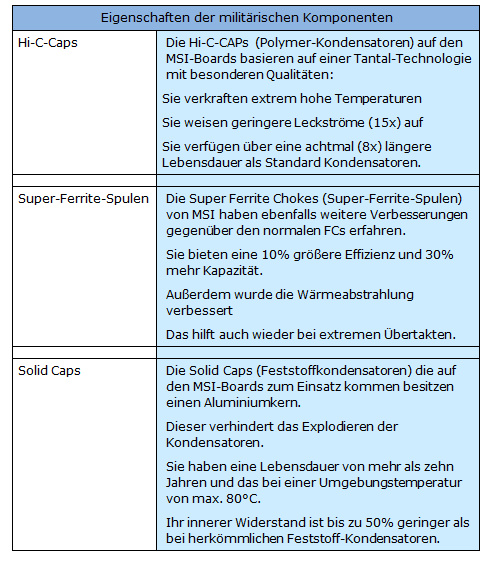
Das Layout Zum Inhaltsverzeichnis
Das MSI 890FXA-GD65 überzeugt durch ein durchdachtes Layout und ein gelungenes Farbkonzept. Das Farbkonzept beruht auf einer raffinierten Mischung der Farben Schwarz/Grau und Blau mit weißen Einsprengseln.
Zusammen mit den weißen SATA-Ports und den weißen SATA-Kabeln ergibt sich ein raffinierter Kontrast für Case-Modder.








Wie auf den Bilder sehr gut zuerkennen ist, bietet es ordentlich Platz für all eure Komponenten.
Der Einsatz von Grafikkarten Zum Inhaltsverzeichnis
Die Betrachtung geschieht im eingebauten Zustand: Das Mainboard steht dann senkrecht, wobei sich dann die beiden Slots der Grafikkarten unterhalb des CPU-Sockels befinden.
Die beiden PCIe Slots sind weit genug von einander entfernt, sodass ihr im oberen Slot sogar eine Grafikkarte mit Three-Slot-Kühler verwenden könntet. Beim unteren PCIe x16-Slot geht das leider nicht, da würde die Karte am Netzteil oder am Gehäuseboden anstoßen.
Grafikkarten mit Dual-Slot-Kühlern sollten keine Probleme haben, sie lassen in der Mitte sogar einen Slot frei. In diesem Zwischenraum kann Luft zirkulieren und somit wird vermieden, dass sie sich gegenseitig aufheizen.
Es handelt sich hier nur um eine demonstartion der Platzverhätlnisse, deshalb diese beiden Karten.






Beim Einsatz eines Crossfire-Systems sind die beiden PCIe x1-Slots zwischen den beiden PCIe x16-Slot unbrauchbar (der eine wird überdeckt, der andere führt zur Überhitzung der Karte). Ebenso ist der Standard PCI-Slot nicht zu benutzen – er wird überdeckt von der zweiten Grafikkarte.
Wollt ihr dennoch Erweiterungskarten nachträglich des Typs PCIe x1 einbauen, gibt es nur über dem ersten PCIe x16-Slot zwei Steckplätze dafür, ohne euer Crossfire-System zu stören. Auch hier existiert das Problem der Überhitzung, wenn man eine Karte direkt neben die Grafikkarte steckt.
Wenn ihr besonders viele Karten einsetzen wollt, dann empfehle ich die Nutzung des unteren PCIe-Slots: so habt ihr Platz für bis zu 3 PCIe x1 Karten.
Wollt ihr den Standard PCI Slot nutzen ,so müsst ihr die Grafikkarte in den oberen PCIe x16-Slot einbauen. Dann bleibt allerdings nur noch ein PCIe-x1-Slot zur freien Verfügung.
Die M-Connectors Zum Inhaltsverzeichnis
Die Anschlüsse für die USB Frontanschlüsse, den Powerschalter und dergleichen finden wir am unteren Ende des Mainboards gut plaziert am Rand, sie sind alle gut zu erreichen.
So könnt ihr auch bei eingebautem Mainboard ohne Probleme mit dem „M-Connectors“ Kit eure Kabel anschließen.
Das Connectors-Kit von MSI finde ich eine super Sache: wie oben beschrieben, müsst ihr nicht im Gehäuse „rumpfriemeln“, sondern könnt alles auf die vorgesehenen Stecker montieren, ohne eure Nerven zu sehr zu strapazieren.

Die SATA Anschlüsse Zum Inhaltsverzeichnis
Auf dem Board finden wir die sechs SATA3-Ports. Diese sind abgewinkelt und bieten so auch bei langen Grafikkarten keine Probleme beim Anschluss von Laufwerken.


Die Lüfteranschlüsse Zum Inhaltsverzeichnis
Wo wir bei den Anschlüssen sind: das MSI 890FXA-GD65 bietet fünf Lüfteranschlüsse, wobei der mit den vier Pins für euren CPU Kühler gedacht ist.
Die Lüfteranschlüsse sind gut verteilt, sodass ihr bei zwei oder drei Gehäuselüftern nicht in Bedrängnis geraten solltet.



Die Versorgungsanschlüsse Zum Inhaltsverzeichnis
Versorgungsanschlüsse finden wir im oberen Bereich des Boards. Standardmäßig den 24Pin-ATX-Stecker, neben den RAM-Slots den 8Pin-Stecker für die CPU-Versorgung.
Oberhalb des ersten PCIe x1-Slots finden wir noch einen 6Pin Stecker für die Grafikkarten.
Dieser 6Pin-Anschluß erzwingt allerdings eine umständliche und daher unglückliche Kabelführung quer über das Mainboard.
Ein weiterer Problempunkt ergibt sich daraus, dass man zwar mit einem PCIe Stecker des Netzteils diesen Stromanschluss versorgen kann, wenn man denn ein freien hat.
Es wird dann problematisch, wenn man deren zwei braucht: da kein Adapter beiliegt.
Um den CPU-Sockel habt ihr genügend Platz um zu hantieren. Jedoch überdeckt zum Beispiel mein Kühler den ersten RAM-Slot, sodass ihr darauf achten müsst, was für RAM-Bausteine ihr verwendet oder bei nur zwei Modulen die blauen RAM-Slots verwendet.


Unterhalb des CPUs Sockels finden wir die interessante Aufschrift „AM3+-CPU-Support“. Dies deutet darauf hin, dass das Board mit einem Bios Update Bulldozer-tauglich gemacht werden kann.
Das hat MSI auch schon umgesetzt auf der Webseite findet ihr das neue Bios.
Ein neues Feature ist die Phasenanzeige für eure CPU. Sie zeigt euch an, wie viele Phasen eure CPU aktuell verwendet, anhand einer blauen LED Leiste, bestehend aus acht LEDs. Dabei bilden immer zwei LEDs eine Phase.


Leider ist diese schöne Anzeige falsch plaziert, da man sie selbst bei Gehäuse mit Sichtfenster nicht richtig wahrnimmt: sie befindet sich oberhalb der RAM-Slots.
Finde ich schade. Das ist einer der wenigen Kritikpunkte am Layout.
Die Kühlung Zum Inhaltsverzeichnis
Die Kühlung des Mainboards ist passiv ausgelegt und besteht aus drei einzelnen Kühlkörpern.
Diese sind der Northbridge-Kühler, der Southbridge-Kühler und ein Kühler für die CPU-Phasenregler.
Auf dem Northbridge-Kühler sitzt das MSI Logo und auf dem Kühler für die Phasenregler der CPU finden wir noch einmal die Aufschrift „Military Class“, damit wir gleich wissen, was an dem Board besonders ist.




Die Kühler gliedern sich perfekt in das Blau/Schwarze Farbkonzept des Boards ein.
Aber seht selbst, ich hab auch alles mal ausgebaut.




Das Bios Zum Inhaltsverzeichnis
Auf dem MSI 890FXA-GD65 kommt ein AMI-Bios zum Einsatz. Es wird in der Version 18.0 ausgeliefert; es gibt auch schon zwei neuere Versionen (V18.1 und eines für die neuen Bulldozer CPUs).
Das Bios ist übersichtlich strukturiert und bietet einige kleine Besonderheiten darunter „OC Genie II“ und „Core-Unlock“.
Um das umständliche Aufzählen von einzelnen Menüpunkten aufzulockern, habe ich einige kleine Videos gedreht: zum einen einen kompletten Durchgang durch die Menüs des Bios, zum anderen über das Freischalten der CPU-Kerne, die automatische Übertaktung und natürlich auch zum Flashen des BIOS.
Daher hier nur eine Kompaktdarstellung der Bios-Punkte.
Im Hauptmenü des BIOS finden wir zehn Unterkategorien die wir wie üblich auswählen können.
Eingebundener Inhalt
Youtube
An dieser Stelle findest du externe Inhalte von Youtube. Zum Schutz deiner persönlichen Daten werden externe Einbindungen erst angezeigt, wenn du dies durch Klick auf "Alle externen Inhalte laden" bestätigst:
Ich bin damit einverstanden, dass mir externe Inhalte angezeigt werden. Damit werden personenbezogene Daten an Drittplattformen übermittelt.Für mehr Informationen besuche die Datenschutz-Seite.
1. Standard CMOS Features
Hier werden die angeschlossenen Laufwerke der SATA-Ports angezeigt, das Datum und die Uhrzeit. Unter System Information werden euch CPU und die üblichen Daten zum Speicher wie RAM-Größe, Cache etc. angezeigt.
2. Advanced BIOS Features
Hier könnt ihr die Bootreihenfolge festlegen, das Unterstützen großer Festplatten [Platten, die größer sind als 2,2 Tbyte] und das Ein- oder Ausschalten des Bootlogos.
Weiter könnt ihr noch euren primären Grafikkarten-Slot auswählen, sowie die Latenz des PCIe-Slots.
3. Integrated Peripherals
Hier könnt ihr die verschiedenen Controller des Mainboards bei Bedarf ein oder ausschalten.
Als Beispiel den USB3.0-Controller oder dem Audiocontroller bei Verwendung einer PCI/e Soundkarte.
4. Power Management Setup
Hier könnt ihr den „Sleepmodus“ für euer System einstellen um Energie zu sparen und natürlich bei welchem Ereignis es wieder aufwachen soll.
5. H/W Monitor
Hier werden die CPU- und Systemtemperatur angezeigt und wie schnell die Lüfter laufen.
Sehr gelungen finde ich, das man den CPU Lüfteranschluss wählen kann, entweder einen 3Pin- oder 4Pin-Stecker.
6. Green Power
Hier könnt ihr die Phasenkontrolle ein- oder ausschalten, sie dient zur besten Auswahl des Energiemodus und spart somit Strom und schont die temperaturkritischen Bausteine.
Mit dem zweiten Unterpunkt könnt ihr die LED-Anzeige der Phasen auf dem Board ab- oder einschalten.
7. BIOS Setting Passwort
MSI biete hier zwei Optionen:
Standardmäßig könnt ihr eurer BIOS mit einem Passwort sichern oder als Zusatzoption besteht die Möglichkeit, einen USB Stick als Schlüssel zu benutzen um ins Bios zu gelangen.
8. CELL Menü
Das ist wohl das interessanteste Menü im BIOS, hier könnt ihr sämtliche Taktraten und Spannungen für eure Hardware anpassen.
Hier könnt ihr die Multiplikatoren für die CPU, die Northbridge und den HT Link anpassen und natürlich den Speicherteiler.
Auch sämtliche Speicher-Timings können einzeln eingestellt werden.
Außerdem könnt ihr den PCIE-Takt festlegen und auch die Höhe des Referenztaktes.
Die Spannungen dürfen natürlich auch nicht fehlen. Zur Auswahl stehen die Spannungen CPU-VDD, CPU-NB, DRAM und NB.
Ich hab euch alles in der kleinen Tabelle zusammengefasst, was ihr Minimal und Maximal einstellen könnt.
Auch gibt es in diesem Menü die Funktion zum automatischen Übertakten und die Kernfreischaltung, dazu gibt es zwei kleine Videos.
OC Genie II
Eingebundener Inhalt
Youtube
An dieser Stelle findest du externe Inhalte von Youtube. Zum Schutz deiner persönlichen Daten werden externe Einbindungen erst angezeigt, wenn du dies durch Klick auf "Alle externen Inhalte laden" bestätigst:
Ich bin damit einverstanden, dass mir externe Inhalte angezeigt werden. Damit werden personenbezogene Daten an Drittplattformen übermittelt.Für mehr Informationen besuche die Datenschutz-Seite.
CPU Core Unlock Zum Inhaltsverzeichnis
Eingebundener Inhalt
Youtube
An dieser Stelle findest du externe Inhalte von Youtube. Zum Schutz deiner persönlichen Daten werden externe Einbindungen erst angezeigt, wenn du dies durch Klick auf "Alle externen Inhalte laden" bestätigst:
Ich bin damit einverstanden, dass mir externe Inhalte angezeigt werden. Damit werden personenbezogene Daten an Drittplattformen übermittelt.Für mehr Informationen besuche die Datenschutz-Seite.
9. M-Flash
Das Flashen geschieht per M-Flash im Bios oder mit dem Live Update unter Windows.
M-Flash kommt mit sämtlichen USB-Speichern zurecht. Ihr könnt natürlich auch euer aktuelles Bios sichern, wenn ihr eure perfekten Systemeinstellungen beibehalten wollt.
Hier gibt es auch ein kleines Video wie das denn bei MSI funktioniert.
Eingebundener Inhalt
Youtube
An dieser Stelle findest du externe Inhalte von Youtube. Zum Schutz deiner persönlichen Daten werden externe Einbindungen erst angezeigt, wenn du dies durch Klick auf "Alle externen Inhalte laden" bestätigst:
Ich bin damit einverstanden, dass mir externe Inhalte angezeigt werden. Damit werden personenbezogene Daten an Drittplattformen übermittelt.Für mehr Informationen besuche die Datenschutz-Seite.
10. Overclocking Profiles
Dieser Punkt erklärt sich fast von selbst. Hier könnt ihr sechs verschiedene Overclocking-Profile speichern und sie jederzeit wieder aufrufen.
Der Test Zum Inhaltsverzeichnis
Zum Test stehen ein MSI-System und ein Gigabyte-System in verschiedenen Konfigurationen zur Verfügung.
Das Grundsystem bestehend aus Gehäuse, Netzteil, Festplatte, DVD-Laufwerk und CPU ist für beide Testsysteme das Gleiche.
Der Arbeitsspeicher ist an das jeweilige Board gebunden: Das MSI-Board benötigt DDR3 RAM, das Gigabyte-Board DDR2 RAM.
Es stehen zwei Grafikkarten unterschiedlicher Leistungsaufnahme und unterschiedlicher Geschwindigkeit zur Verfügung, die in beiden Boards eingesetzt werden können.
Die ältere Karte ist die GTX275 von ASUS, die neuere ist die R6850 Cyclone von MSI.
Der Prozessor ist ein AMD Phenom II X2 550 und kann in verschiedenen Kern-Variationen betrieben werden und wird in beiden Systemen benutzt.
Standardmäßig ist für die CPU der Betrieb als Dual-Core-System vorgesehen. Bei mir war es aber ohne weiteres möglich, die beiden zusätzlich vorhandenen Kerne mit dem Programm Core Unlock von MSI freizuschalten, sodass die CPU auch als Quad-Core-System betrieben werden konnte.
Die Testsysteme Zum Inhaltsverzeichnis
Die Testsysteme für die Benchmarks und das Übertakten hab ich euch in einer kleinen Tabelle zusammengefasst.
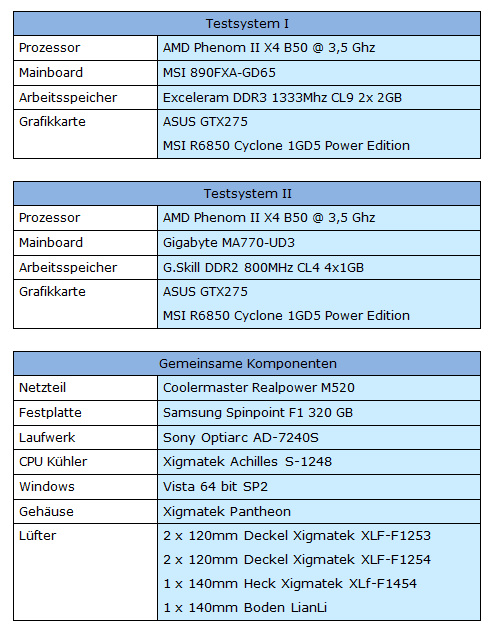




Benchmarks Zum Inhaltsverzeichnis
Verglichen wird das MSI-Board mit meinem alten Gigabyte-Board MA770 UD3. Es ist natürlich nicht möglich, ein Mainboard für sich allein zu testen. Es ist auf jeden Fall notwendig eine Standard-Bestückung bestehend aus CPU und RAM sowie Festplatte vorzunehmen.
Ich weise gleich darauf ihn, das es sich bei meinen Benchmarks nur um Richtwerte handelt, da jedes System anders ist und die einzelnen Komponenten sich natürlich auf die Ergebnisse auswirken.
In manchen Benchmarks ist das alte Brett schneller, was wohl an dem CL4-RAM liegt, da manche Anwendungen auf die besseren Timing-Einstellungen reagieren können.
Die folgenden kostenlosen Tools kommen zum Einsatz:
7 zip Version 9.20 von Igor Pavlov
Maxxmem Version 2 von M. Bicak
Cinbench Version 11.5 von Maxon Computer GmbH
Wprime Version 2.03 von wPrime Project
Super Pi Version 1.5XS von Kanada Lab University of Tokyo
Der Test mit 7zip Zum Inhaltsverzeichnis
Packen und entpacken sind Basis-Funktionen, die man für alle Fälle immer braucht.
Die Grafikkarte spielt bei diesem Test nur eine untergeordnete Rolle.
Ich hab euch hier aufgelistet, wie sich die beiden Systeme schlagen: leichter Vorteil für das MSI-Board.
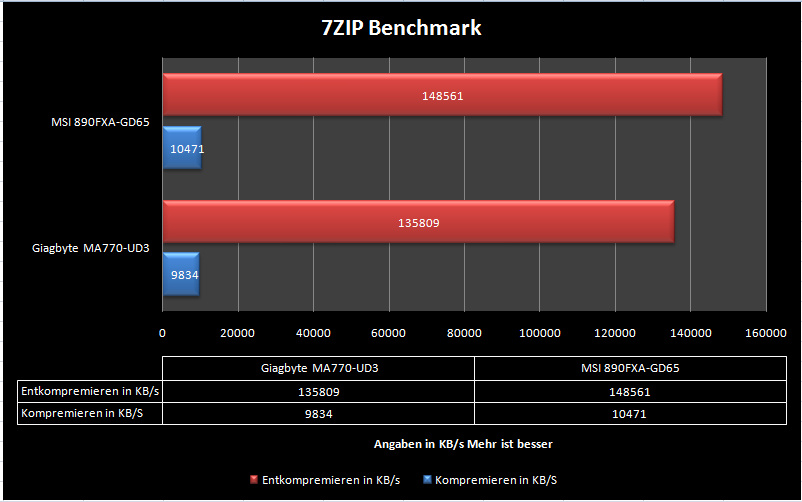
Der Test mit Cinebench Zum Inhaltsverzeichnis
In diesem Test geht es um Rendern einer Grafikszene. Die Grafikkarte spielt hier keine Rolle. Wie man sieht: ein Vorteil für das MSI-Board.
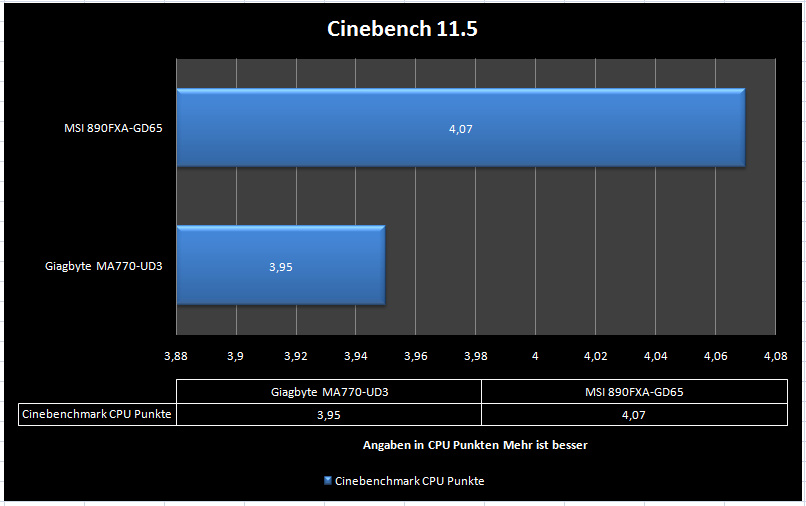
Der Test mit MAXXMem² Zum Inhaltsverzeichnis
In diesem Test wird das Arbeitsverhalten der RAM-Bausteine getestet. Die Grafikkarten spielen keine Rolle. Wie man sieht ein knappes Ergebnis: leichte Überlegenheit des MSI-Boards.
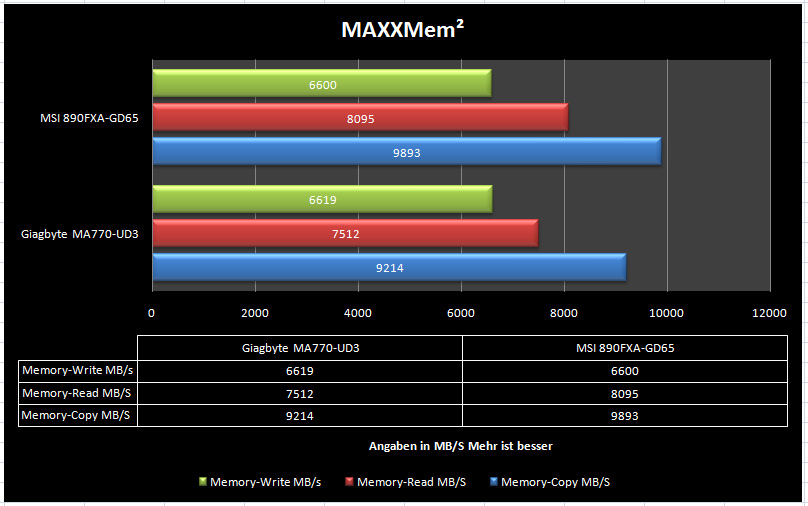
Der Test mit SuperPi Zum Inhaltsverzeichnis
In diesem Test geht es um das Errechnen der Nachkommastellen der Zahl Pi auf 1 Mio. Stellen. Die Grafikkarte spielt dabei keine Rolle. Wie man sehen kann, ist hier das Gigabyte-Board etwas überlegen.
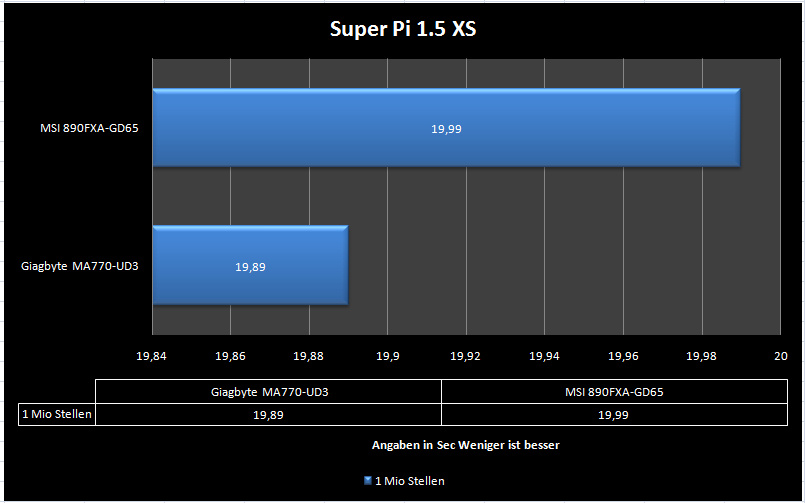
Der Test mit Wprime Zum Inhaltsverzeichnis
Dieser Test arbeitet mit komplizierten mathematischen Berechnungen zur Auslastung der CPU. Die Grafikkarte spielt dabei keine Rolle. Wie man sieht, ist das MSI-Board überlegen.
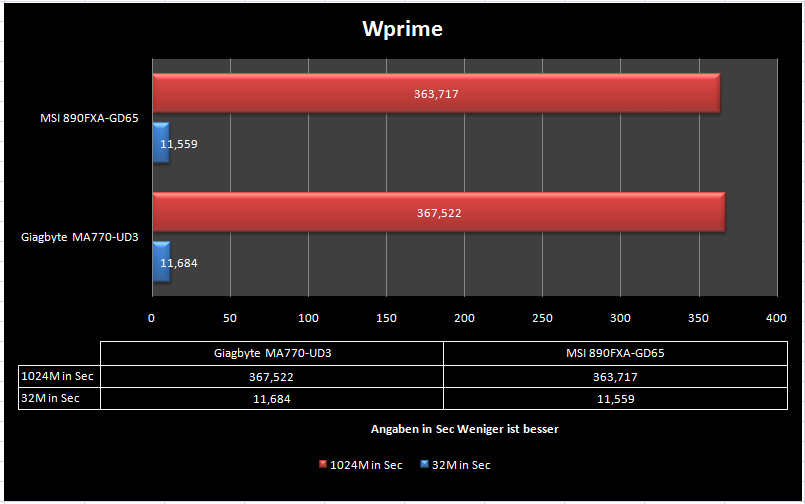
Overclocking Zum Inhaltsverzeichnis
Ich verwende zum Test des Overclocking als CPU einen Phenom II mit C2-Stepping als Dual-Core. Das Nachfolgemodell mit C3-Stepping dürfte nochmals mehr Performance bringen. Beim Overclocking beschränke ich mich auf die Nutzung des MSI-Boards, da dieses zum Overclocking prädestiniert ist.
Beim Overclocking will ich herausfinden, wie hoch man den CPU-Takt, den Referenztakt, die Northbridge/HT-Takte und den Speicher-Takt treiben kann.
Außerdem teste ich die automatische Übertaktungsfunktion des MSI 890FXA-GD65, wozu es ein kleines Video gibt.
Ein weiterer Punkt wird das „Undervolting“ für CPU, Speicher und Northbridge sein, da man so nicht nur Strom sparen kann sondern auch Einfluss auf die Lebensdauer seiner Komponenten nehmen kann.

OC-Tools Zum Inhaltsverzeichnis
Die OC-Tools sind Tools, die MSI dem Board per DVD beilegt. Daher beschränke ich mich beim Testen dieser Tools natürlich auf das MSI-Board.
AMD Overdrive Zum Inhaltsverzeichnis
Zunächst möchte ich auf das AMD Overdrive eingehen, dann auf das MSI-Control-Center. Mit beiden Tools könnt ihr unter Windows die Parameter eures Systems anpassen.
AMD Overdrive ist das hauseigene Tool von AMD zum Übertakten der CPU, des RAMs, des Mainboards und der AMD Grafikkarte, wenn letztere vorhanden ist.
Das Tool bietet euch den Zugriff auf sämtliche Spannungen und Multiplikatoren. Es gibt Belastungstests, Einstellungen zur automatischen Übertaktung eine Systemüberwachung.
Die Informationen lassen sich sehr detailliert aufgelistet oder in einem Diagramm darstellen.
Hier die Informationen, die das AMD Overdrive Tool liefert.




Eingebundener Inhalt
Youtube
An dieser Stelle findest du externe Inhalte von Youtube. Zum Schutz deiner persönlichen Daten werden externe Einbindungen erst angezeigt, wenn du dies durch Klick auf "Alle externen Inhalte laden" bestätigst:
Ich bin damit einverstanden, dass mir externe Inhalte angezeigt werden. Damit werden personenbezogene Daten an Drittplattformen übermittelt.Für mehr Informationen besuche die Datenschutz-Seite.
MSI-Control-Center Zum Inhaltsverzeichnis
Das MSI-Control-Center bietet ähnliche Einstellmöglichkeiten wie AMD Overdrive: von Spannungen, RAM-Latenz-Einstellungen, den Referenztakt und den HT-Multiplikator.
Leider fehlen in diesem Tool Einstellmöglichkeiten für den CPU- und den Northbridge-Multiplikator. Diese müsst ihr im Bios verändern.




Eingebundener Inhalt
Youtube
An dieser Stelle findest du externe Inhalte von Youtube. Zum Schutz deiner persönlichen Daten werden externe Einbindungen erst angezeigt, wenn du dies durch Klick auf "Alle externen Inhalte laden" bestätigst:
Ich bin damit einverstanden, dass mir externe Inhalte angezeigt werden. Damit werden personenbezogene Daten an Drittplattformen übermittelt.Für mehr Informationen besuche die Datenschutz-Seite.
Der maximale Referenztakt Zum Inhaltsverzeichnis
Um den maximalen Referenztakt herauszufinden ist es notwenig die Multiplikatoren der CPU, der Northbridge und dem HT Link abzusenken, damit diese nicht limitieren.
Beim Test war es möglich, den Referenztakt auf sehr gute 310MHz stabil zu übertakten.
Ein weiterer wichtiger Punkt ist er Speicherteiler. Den Standardwert von 1333 MHz solltet ihr auf 1066 oder 800 MHz heruntersetzen, sodass er nicht zu den limitierenden Faktoren gehört.

Überlegungen zum Referenz-Takt[/anker]
Nun die entscheidende Frage:
Was bringt uns ein Referenz-Takt jenseits von 200 MHz?
Er dient dazu, um auch CPUs, die nicht zu den „Black Editionen“ gehören, übertakten zu können. Diese haben nämlich einen festen Multiplikator und können daher nur per Referenz-Takt übertaktet werden. Dasselbe gilt für die Northbridge und den HT-Link, die bei den CPUs der „Nicht Black Editionen“ ebenfalls gesperrt sind.
Der Referenz-Takt kann auch dazu benutzt werden, das RAM höher zu takten. Ein Beispiel: im Bios lässt sich als Maximalwert für den DDR3-Speicher ein Wert von 1600 MHz auswählen. Will man höhere Werte erreichen, so muss dies per Referenztakt erfolgen.
Maximaler HT- und NB-Takt Zum Inhaltsverzeichnis
Der Maximalwert für den HT- und den Northbridge-Takt lag bei 2901 MHz, was ich sehr beachtlich finde.
Kurz dazu was eigentlich die beiden Takte machen.
Der Northbridge Takt kümmert sich um den L3 Cache und euren Arbeitsspeicher und hat so Auswirkungen auf die Leistung.
Der HT-Link verbindet die restlichen Komponenten über den Chipsatz mit der CPU, er hat aber wenig Auswirkung auf die Leistung.
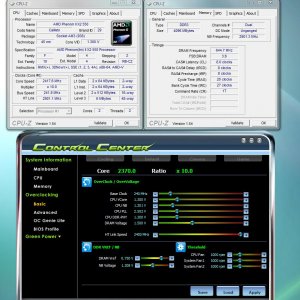
Maximaler RAM-Takt Zum Inhaltsverzeichnis
Der maximale RAM-Takt ist auch interessant, da bei DDR3 mehr Leistung über den Takt als über scharfe Latenzen zu holen ist.
Der maximale RAM-Takt hängt natürlich auch von eurem RAM ab, meiner zeigte sich sehr „taktfreudig“ mit 932Mhz (1864Mhz).

Undervolting Zum Inhaltsverzeichnis
Auch beim Undervolting macht das Msi eine recht pasbale Figur.
Die Cpu Spannung bei einem Phenom II X2 550 BE konnte auf 1,125V gesenkt werden, bevor sich Windows verabschiedete.

Die Niedrigste NorthbridgeSpanung betrug 0,869 V.

Leistungsaufnahme Zum Inhaltsverzeichnis
Zum Schluss gibt es noch Messungen der Leistungsaufnahme der beiden Systeme.
Bei der Leistungsaufnahme werden wieder die beiden Boards verglichen, einmal mit der Grafikkarte R6850 und einmal mit der Grafikkarte GTX275 im Idle-Mode, im Gaming-Mode (Crysis2) und einmal im Extreme-Mode (Furmark und Prime).
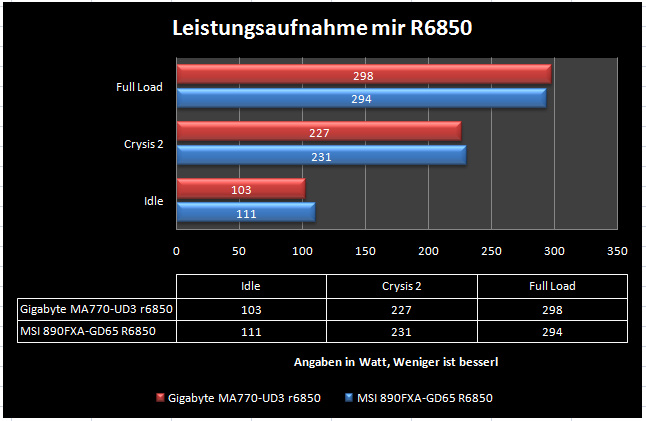
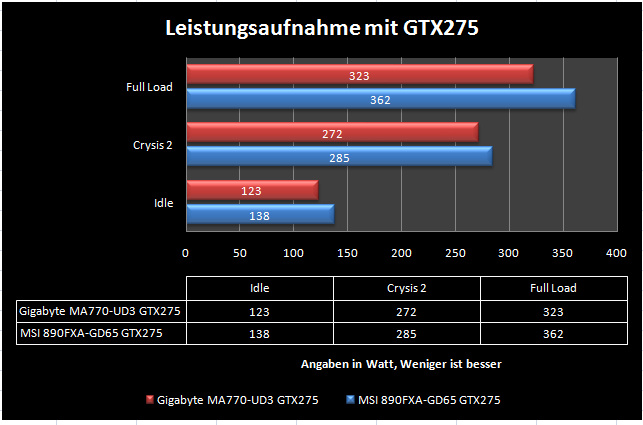
Das MSI 890FXA-GD65 vebraucht durchweg etwas mehr Strom, was Aufgrund des High-End-Chipsatzes und der gebotenen Features aber mehr als im Rahmen ist.
IV. Resümee Zum Inhaltsverzeichnis
Das MSI-Board macht einen absolut spitzenmäßigen Eindruck, egal ob es sich um das Layout, das Zubehör oder die Langzeitstabilität handelt.
Nach 4 Wochen im Dauereinsatz kann ich sagen kann, dass das Board jeden Cent wert ist, vor allem für Gamer und Overlocker, die gerne selber die diversen Taktraten und Spannungen optimieren.
Getrübt wird dieses Bild durch eine Reihe kleiner Unschönheiten,:
1. Die Crossfire-Bidge fehlt
Diese wird zwar im Handbuch in der ‚Packing Checklist’ erwähnt, wurde jedoch nicht mitgeliefert was bei einem Board das zwei GPUs ausnehmen kann etwas komisch ist.
2. Kein Hinweis auf ein geeignetes Netzteil
Es gibt nur einen dürftigen Hinweis auf die Notwendigkeit einer geeigneten Stromversorgung für das Board, anstatt direkt und klar zu sagen, was genau gebraucht wird.
Nämlich: Ein Netzteil Minimum 500 Watt mit folgenden Steckverbindern ist unerlässlich:
1 x 24 polig (Standard)
1 x 8 polig (12V für die CPU, kann auch 4-polg sein bei kleineren CPUs)
1 x 6 polig (Zusatzanschluss für eine Grafikkarte)
3. Der 6Pin-Adapter
Für die Nutzung dieses Adapters gibt es keinerlei Hinweise im Manual. Ist er doch für den Einsatz von High-End Gafikkarten unerlässlich. Hat man Glück, so ist das Netzteil entsprechend ausgerüstet, hat man Pech, so sucht man ihn als Zubehör vergebens.
4. Die Anzeige der CPU-Phasenregler
Diese Anzeige stellt zwar ein tolles Feature dar, um den aktuellen Leistungsstand der CPU optisch darzustellen.
Leider befindet sie sich – bezogen auf das übliche ATX-Einbauformat – an einer unmöglichen Stelle, sodass es im Betrieb nicht möglich war, ohne Verrenkungen den Zustand der LEDs zu registrieren.
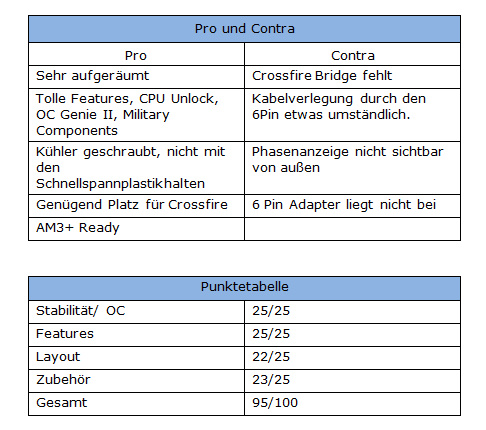
Für seine Leistungen staubt das MSI 890FXA-GD65 den Jarafi Gold Award ab.
Außerdem bekommt es für sein cooles Auftreten, die coolen Features und das üppige Zubehör den Jarafi Chain Award.


"Ich kann sagen, das Board ist ein echter Düsenjäger und segelt nicht nur durch die Anwendungen"
Link zum Presivergleich
MSI 890FXA-GD65
VI. Bilderspecial/Wallpaper Zum Inhaltsverzeichnis
Zum Schluss gibt es noch was besonderes von mir, meine besten und schönsten Bilder der Review für euch als Wallpaper
Ich hoffe sie gefallen.Zum Schluss gibt es noch was besonderes von mir, meine besten und schönsten Bilder der Review für euch als Wallpaper













Anhänge
Zuletzt bearbeitet von einem Moderator:
